환경설정 가이드
-
[크롬 브라우저] 환경설정
열기/닫기 -
STEP1. 팝업차단 해제
학습 창이 새 창으로 열리므로 팝업차단 해제가 필요합니다.
① 크롬 창 점 세 개 ()클릭 → ②설정 → ③[개인정보 및 보안]의 사이트 설정 → ④[콘텐츠]의 팝업 및 리디렉션 → ⑤허용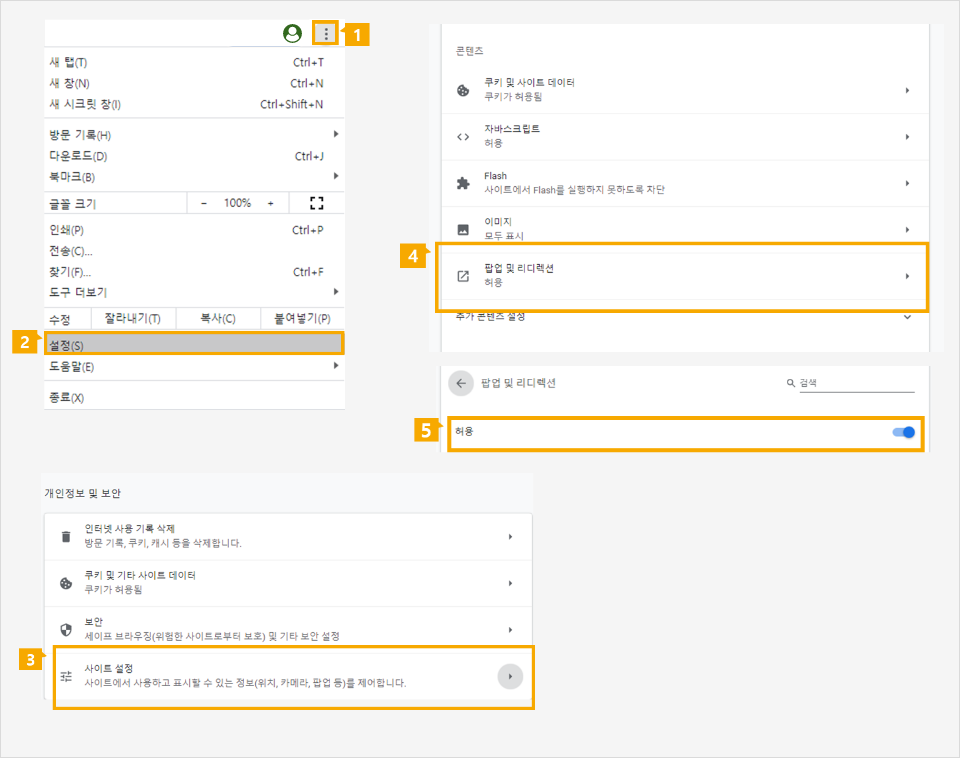
STEP2. 검색기록 및 웹사이트 데이터 설정
① 크롬 창 점 세 개 ()클릭 → ②도구 더보기 → ③인터넷 사용 기록 삭제 → ④인터넷 사용 기록 / 다운로드 기록 /
쿠키 및 기타 사이트 데이터 / 캐시된 이미지 및 파일 체크박스 체크 → ⑤인터넷 사용 기록 삭제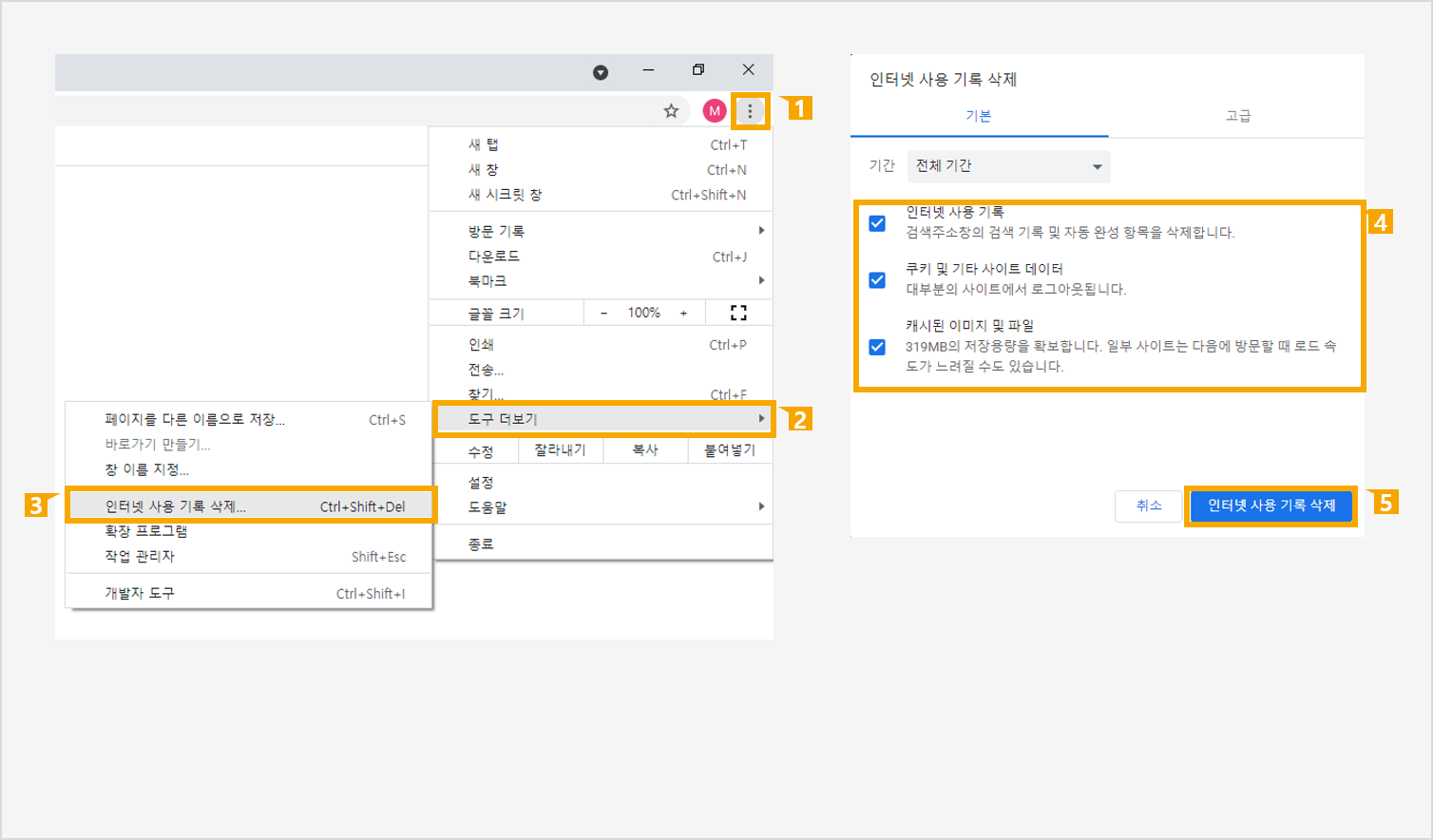
-
[엣지 브라우저] 환경설정
열기/닫기 -
STEP1. 팝업차단 해제
학습 창이 새 창으로 열리므로 팝업차단 해제가 필요합니다.
① 우측 상단 점 세 개 ()클릭 → ② 설정 → ③ [쿠키 및 사이트 권한]클릭 → ④ [팝업 및 리디렉션]클릭 → ⑤ 차단 해제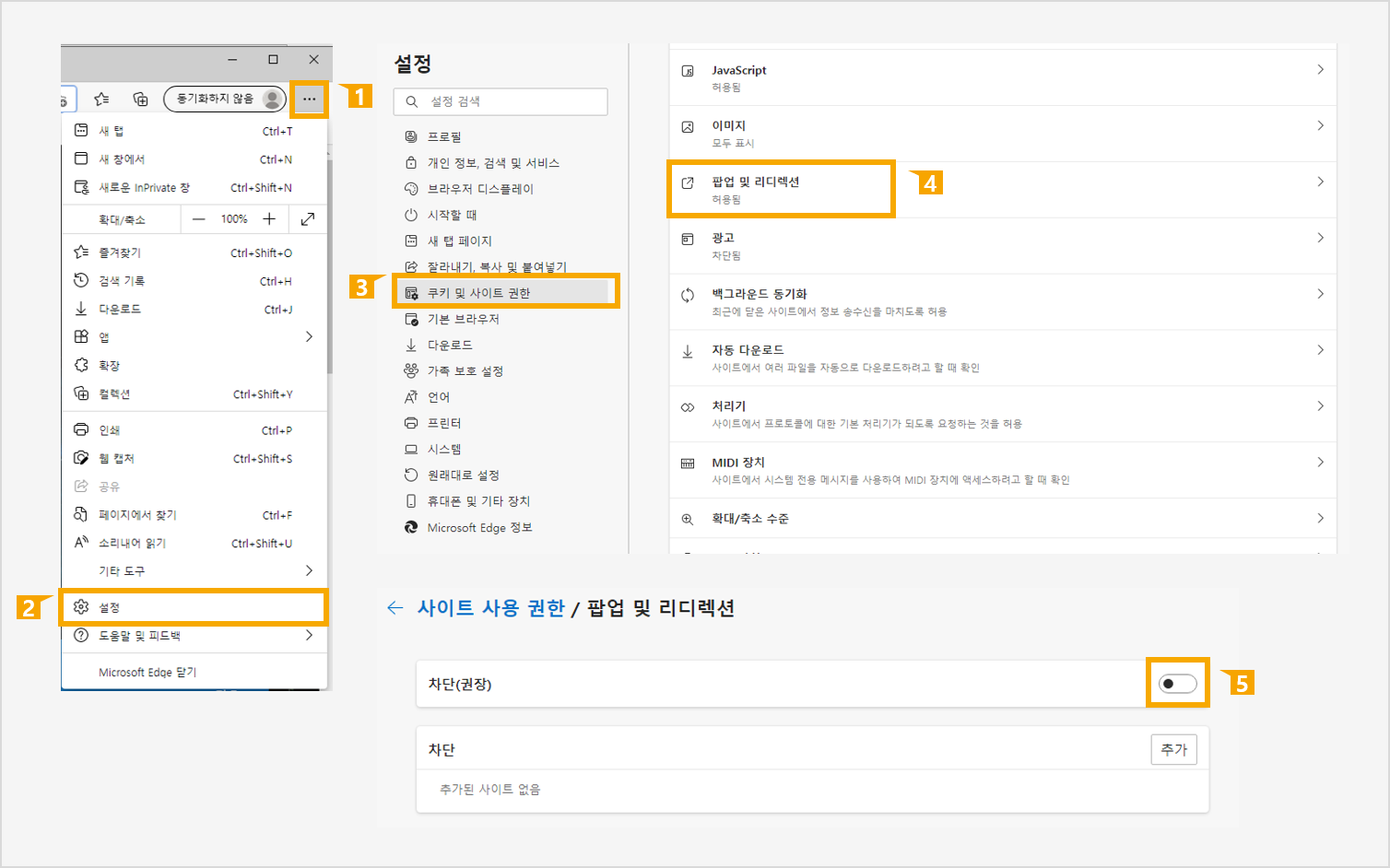
STEP2. 검색기록 및 웹사이트 데이터 설정
① 우측 상단 점 세 개 ()클릭 → ② 설정 → ③ [개인 정보, 검색 및 서비스]클릭 → ④ 검색데이터 지우기 [지울 항목 선택] → ⑤ 지금 지우기
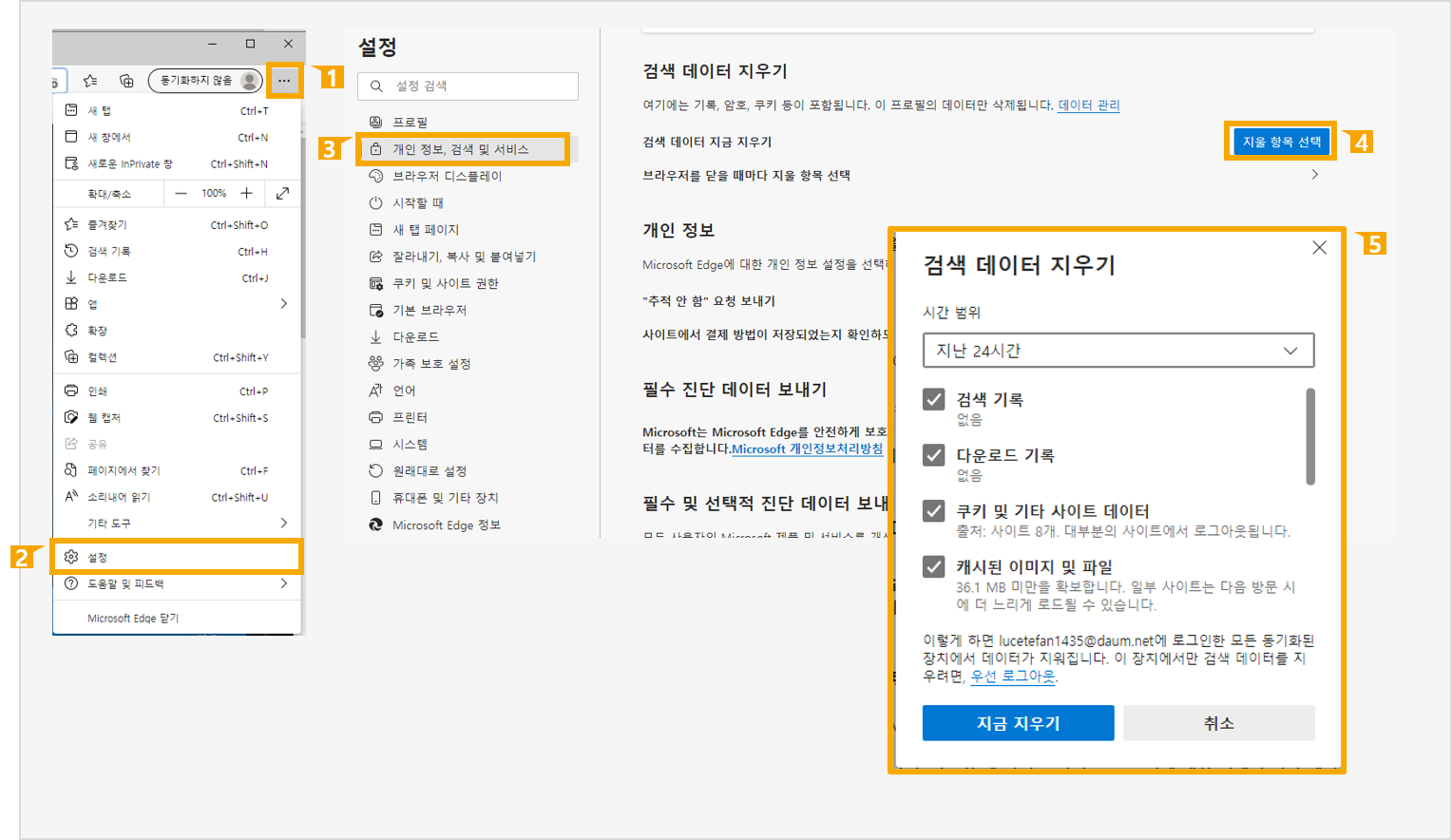
-
[웨일 브라우저] 환경설정
열기/닫기 -
STEP1. 팝업차단 해제
학습 창이 새 창으로 열리므로 팝업차단 해제가 필요합니다.
① 우측 상단 점 세 개 ()클릭 → ② 설정 → ③ [기본]클릭 → ④ [팝업]허용으로 변경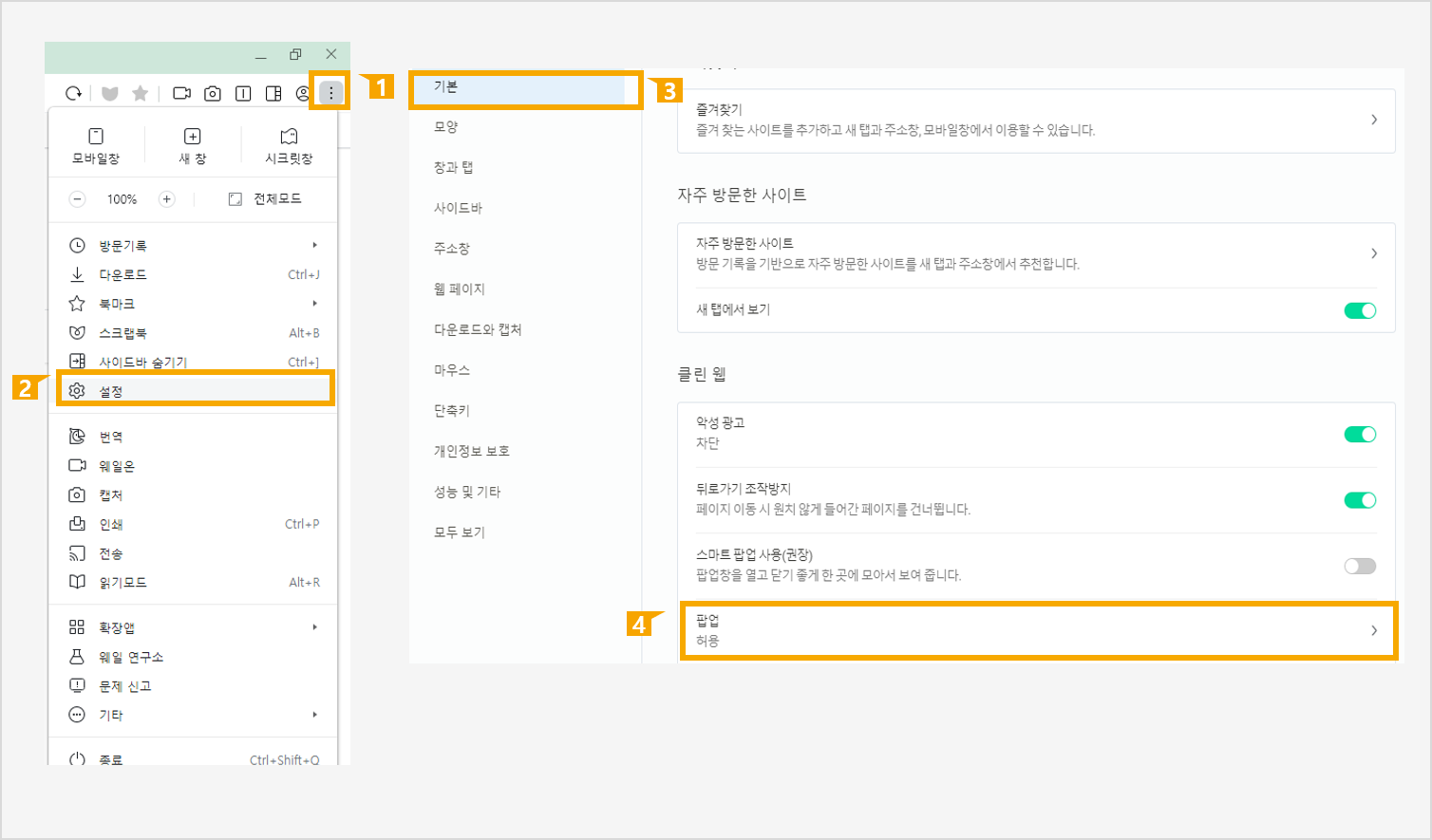
STEP2. 검색기록 및 웹사이트 데이터 설정
① 우측 상단 점 세 개 ()클릭 → ② 설정 → ③ [개인정보 보호]클릭 → ④ [인터넷 사용기록 삭제] → ⑤ 인터넷 사용기록, 쿠키, 캐시 삭제
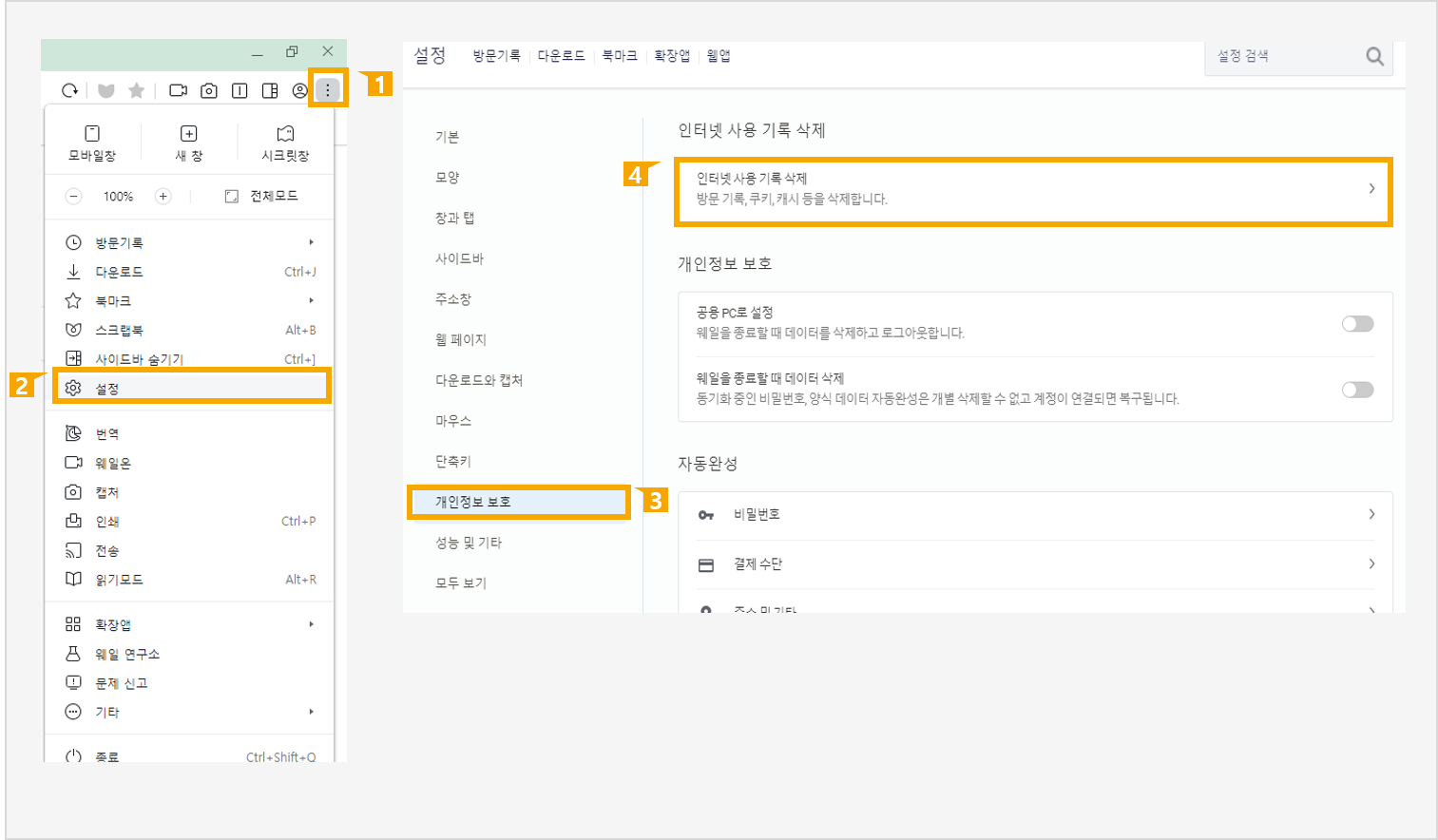
-
[사파리 브라우저] 환경설정
열기/닫기 -
STEP1. 읽기 도구 사용
① Safari 창에서 'Safari' 클릭 → ② 환경설정 → ③ 읽기 도구 → ④ ajoumpa.ac.kr : 끔 → ⑤ ajoumpa.ac.kr : 켬
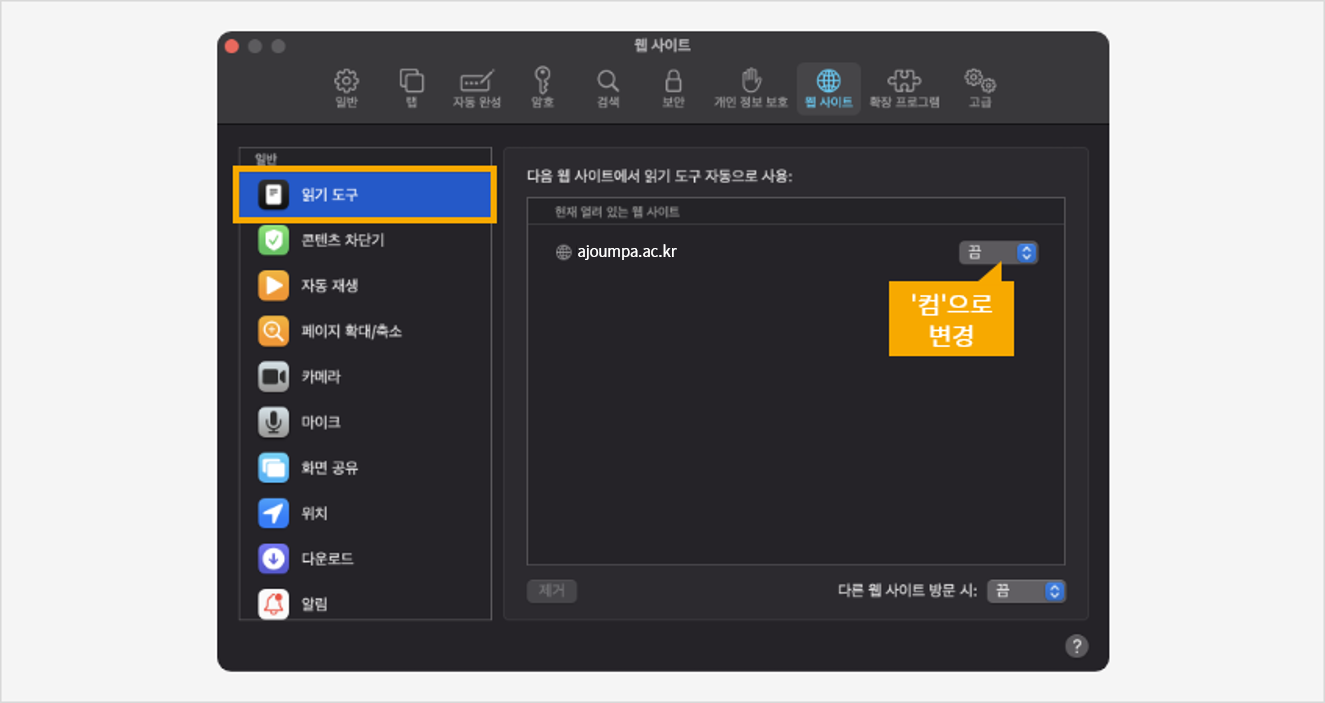
STEP2. 팝업 윈도우 허용
① Safari 창에서 'Safari' 클릭 → ② 환경설정 → ③ 팝업 윈도우 → ④ ajoumpa.ac.kr : 차단 및 통보 → ⑤ ajoumpa.ac.kr : 허용
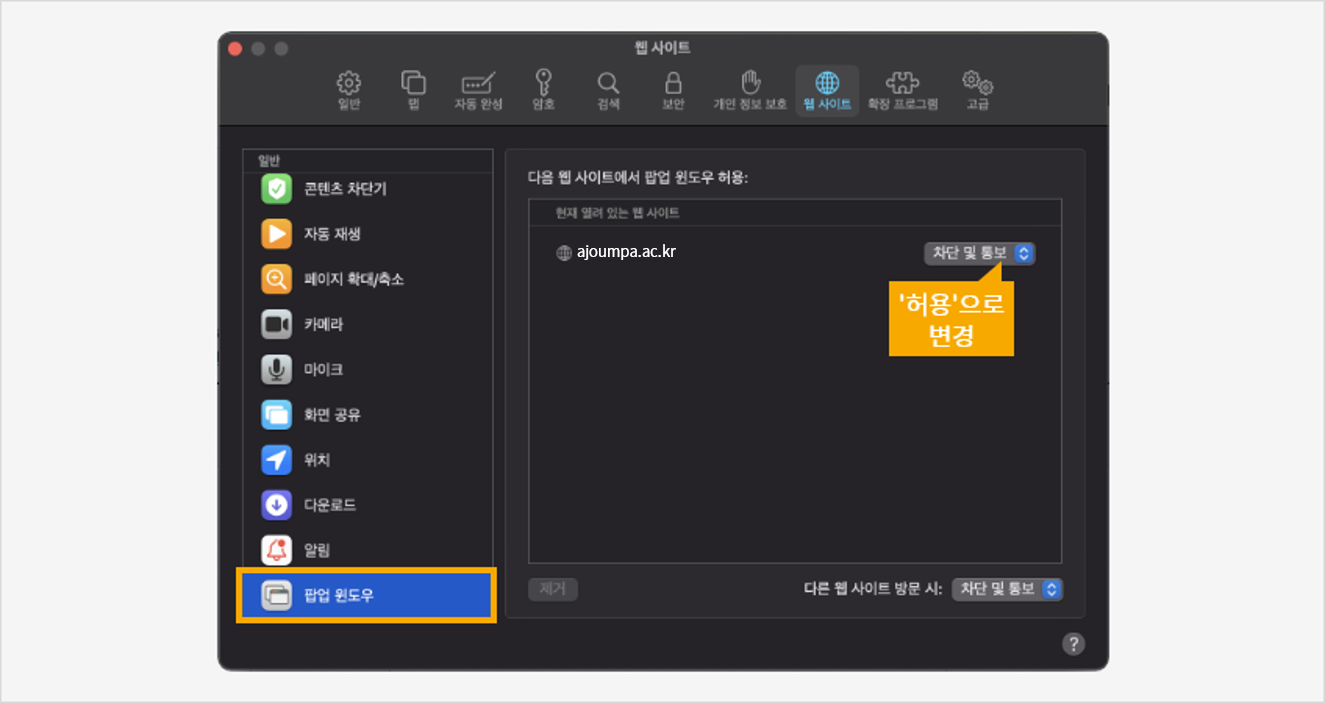
STEP3. 콘텐츠 차단기 제거
① Safari 창에서 'Safari' 클릭 → ② 환경설정 → ③ 콘텐츠 차단기 → ④ ajoumpa.ac.kr : 제거
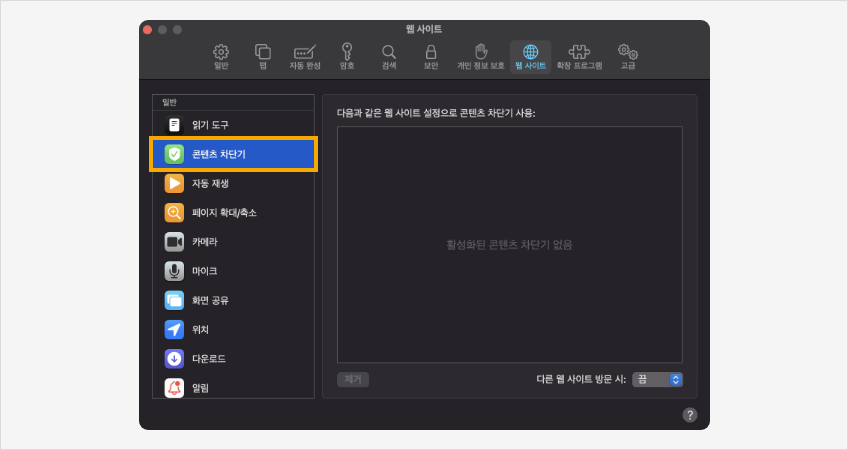
-
[인터넷 익스플로러 브라우저] 안내사항
열기/닫기 -
2021년 8월부터 지원이 종료되는 인터넷 익스플로러 사용을 가급적 자제 부탁드리며 크롬(Chrome) 브라우저 사용을 권장드립니다. 인터넷 익스플로러를 계속 사용 시 보안의 취약점을 이용한 공격 및 일부 학습에 장애가 발생할 수 있습니다.
학습을 위한 PC 권장사양
| 구분 | 항목 | 권장사양 |
|---|---|---|
| 하드웨어 | CPU | CPU Dual-core 2.4 Ghz 이상 |
| 메모리 | 4GB 이상 | |
| 인터넷 환경 | 네트워크 다운로드 속도 10Mbps 이상 | |
| 멀티미디어 장비 | 스피커 또는 헤드셋 | |
| 소프트웨어 | 운영체제 (OS) | Window 10 이상 |
| 브라우저 | HTML5 지원 브라우저 (Microsoft Edge, Chrome, Safari 등) | |
| 해상도 | 1280*1024 이상 | |
| 문서관련 프로그램 | 한컴오피스 2010 이상, MS Office 2010 이상 |
학습환경 자가 점검
-
1. 사용하고 있는 브라우저가 Explorer 11, Chrome, Safari 중 하나에 해당합니까?
-
2. 사용하고 있는 브라우저의 환경설정을 모두 이행하셨습니까?
-
3. 사용하고 있는 PC의 RAM이 2GB 이상입니까?
-
권장 PC환경을 모두 충족하고 있네요. 다음으로 인터넷 속도를 점검해 보세요.
권장 PC 환경에 충족되지 않네요. 수강에 맞는 PC 환경으로 설정해 주세요.
다음으로 인터넷 속도를 점검해 보세요. -
4. 나의 인터넷 속도 체크
인터넷 속도 체크가 완료되면 '상세 정보 보기' 를 클릭하여 트래픽에 따른 지연시간을 확인할 수 있습니다.
-
5. 나의 인터넷 속도 결과를 아래 기준과 비교해 보세요.
- 나의 인터넷 속도 점검 결과에 맞는 동영상 해상도를 확인하세요.
나의 인터넷 속도 동영상 해상도 1 Mbps 이상 360p 2 Mbps 이상 480p 3 Mbps 이상 560p 4 Mbps 이상 720p 6 Mbps 이상 1080p - 트래픽에 따른 지연시간 기준
트래픽 없을 때 권장 지연시간 트래픽 많을 때 권장 지연시간 10 ms 이내 40 ms 이내 -
인터넷 속도와 트래픽 지연시간이 제시된 기준에 부합한다면 인터넷 속도에는 문제가 없습니다.
-
PC 환경과 인터넷 속도 점검 결과에 이상이 없는데도 동영상 재생 시 오류가 발생한다면
수강환경 FAQ, 1:1 문의, 기술지원을 통해 해결받으세요.